基本配置
用户信息配置
第一个要配置的是你个人的用户名称和电子邮件地址。这两条配置很重要,每次 Git 提交时都会引用这两条信息,说明是谁提交了更新,所以会随更新内容一起被永久纳入历史记录:
$ git config --global user.name “John Doe”
$ git config --global user.email johndoe@example.com
如果用了 --global 选项,那么更改的配置文件就是位于你用户主目录下的那个,以后你所有的仓库都会默认使用这里配置的用户信息。如果要在某个特定的仓库中使用其他名字或者电邮,只要去掉 --global 选项重新配置即可,新的设定保存在当前仓库的 .git/config 文件里。
查看配置信息
要检查已有的配置信息,可以使用 git config --list 命令:
$ git config --list
user.name=Scott Chacon
user.email=schacon@gmail.com
color.status=auto
color.branch=auto
color.interactive=auto
color.diff=auto
…
也可以直接查阅某个环境变量的设定,只要把特定的名字跟在后面即可,像这样:
$ git config user.name
Scott Chacon
设置忽略文件
![[外链图片转存失败,源站可能有防盗链机制,建议将图片保存下来直接上传(img-5quiCBN5-1666948743948)(idea中git版本管理.assets/image-20220912165307702.png)]](https://img-blog.csdnimg.cn/a0eb3aa5c8564fd58ffdcee94f130779.png)
创建本地版本库
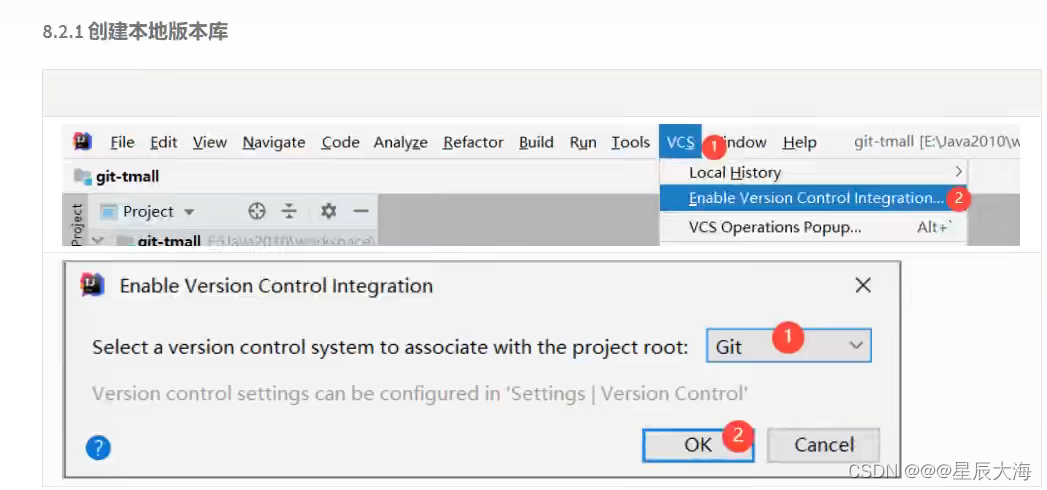
将工作空间add到暂存区
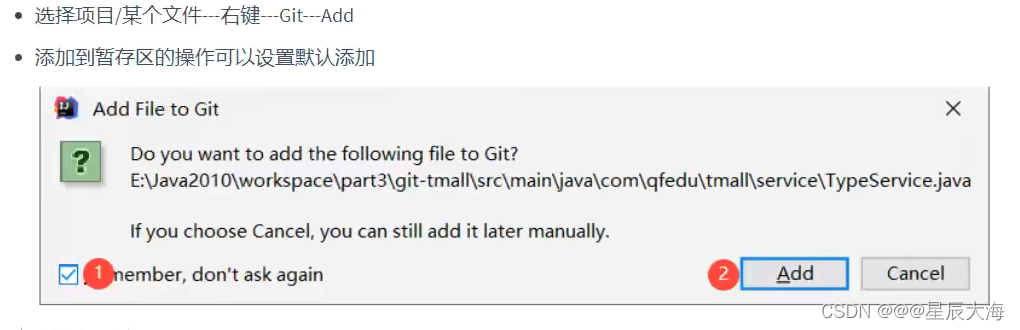
将暂存区提交到版本库

idea中分支管理
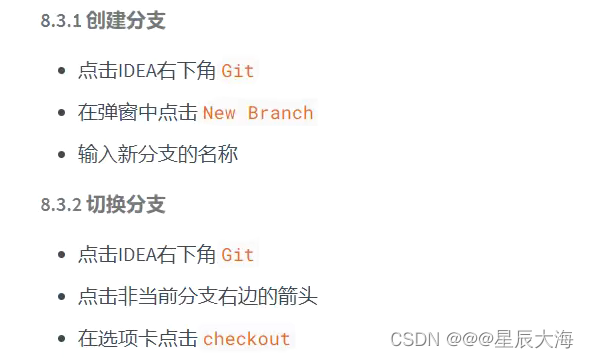
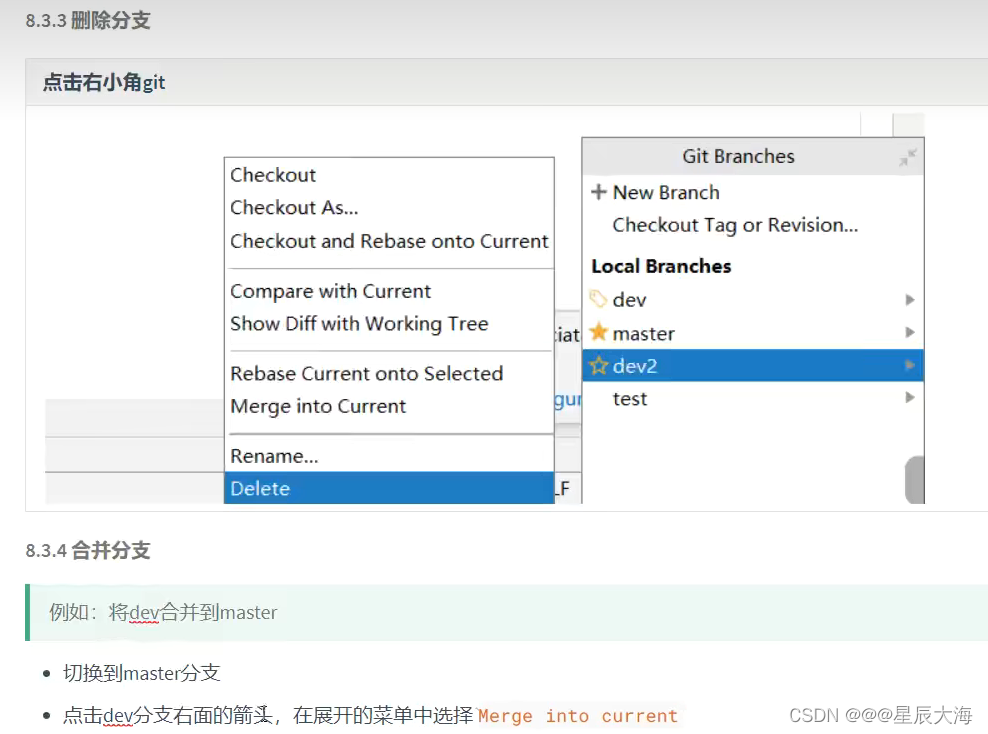
使用git进行团队协同开发
项目管理者
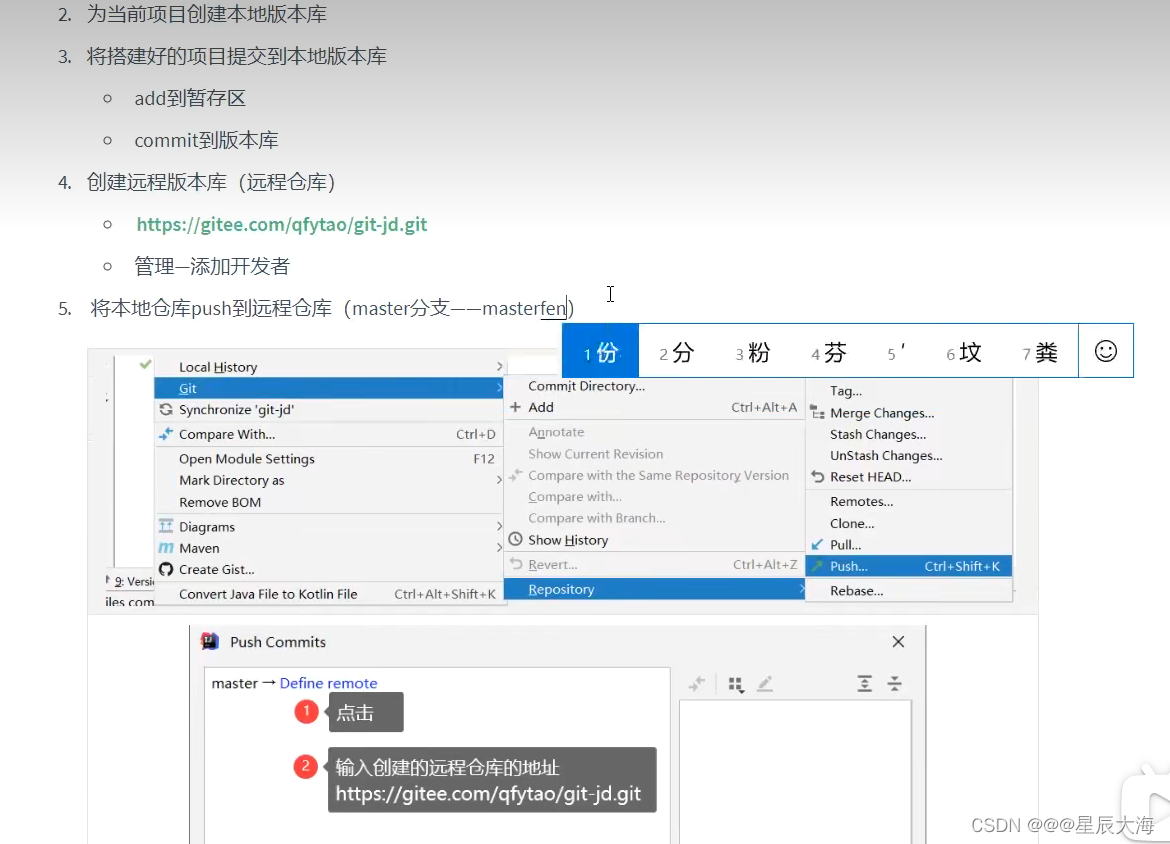
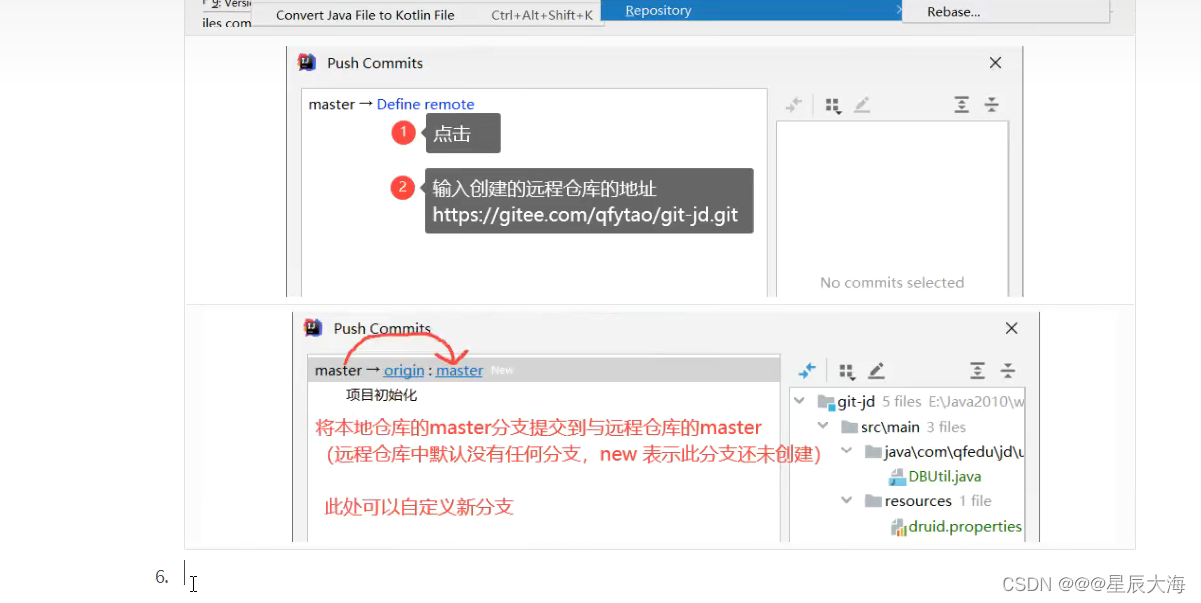
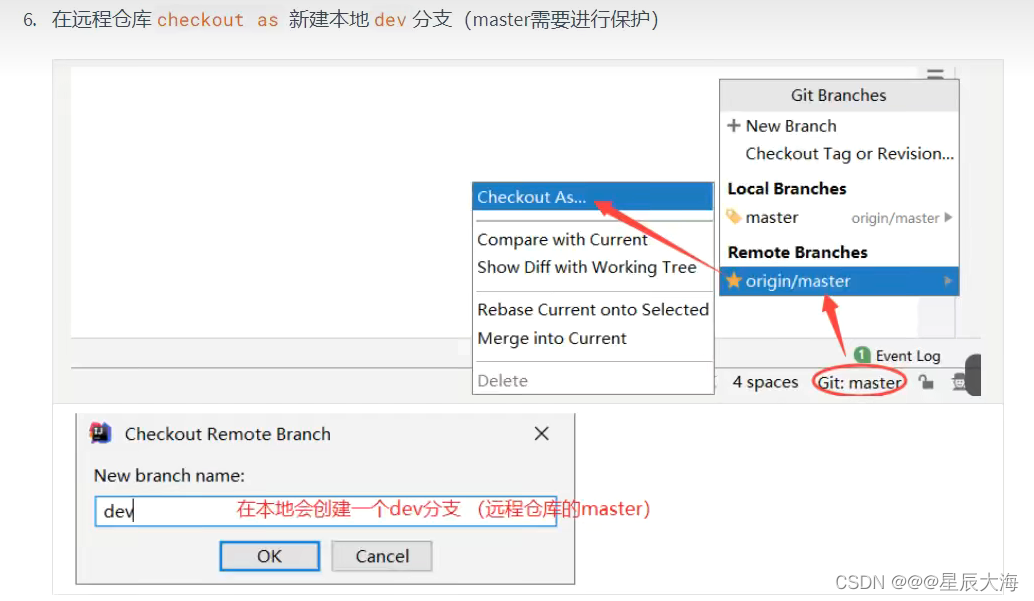
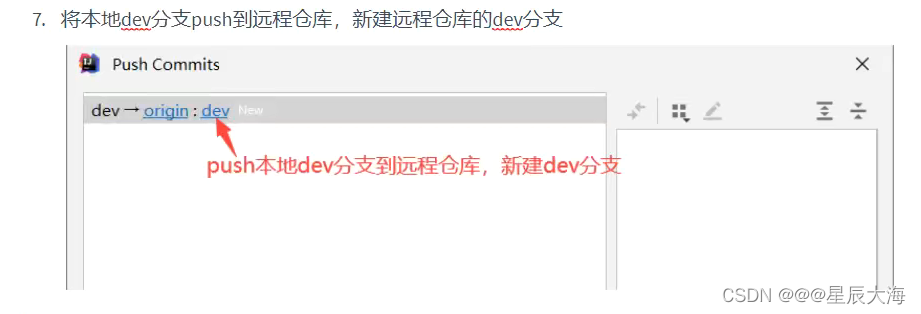
项目开发者
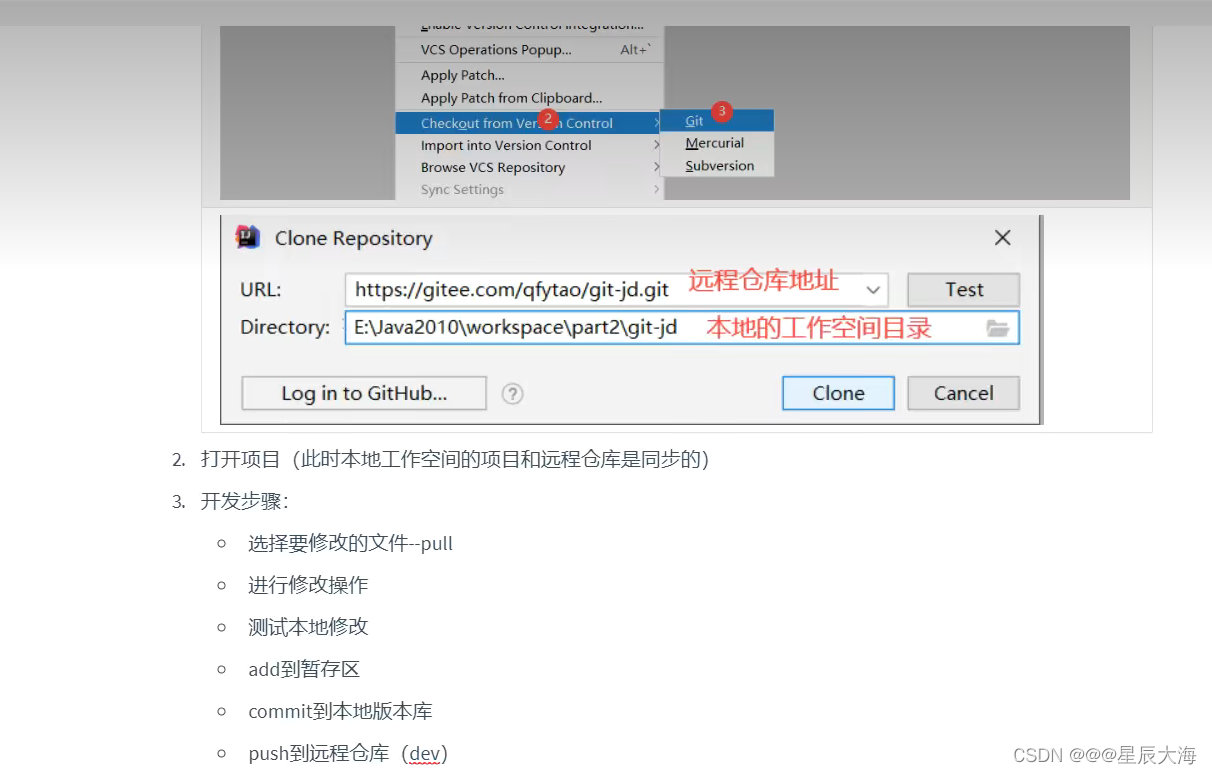
idea项目中使用git的冲突解决
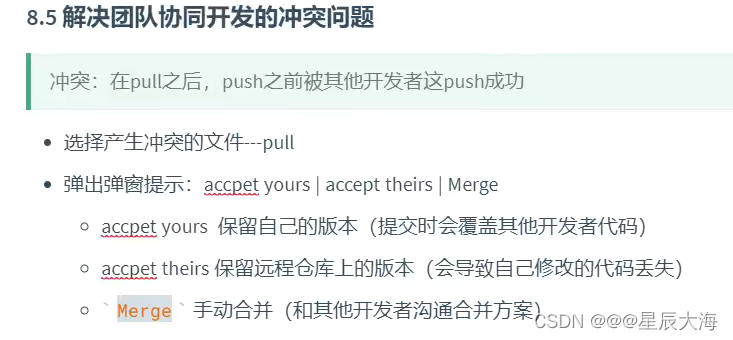
git命令进行版本回退
只有push了git-log才有commit记录
多次commit,只有一次push,git-log也会有多次commit记录
git-log记录的是commit的记录,包括时间
回退到当前版本(放弃所有修改)
回退到提交前
git reset --hard
放弃某一个文件的修改
放弃MyTest.java的修改
git checkout src/main/java/com/yong/MyTest.java
放弃application.yml的修改
git checkout src/main/resources/application.yml
回退到某一版本但保存自该版本起的修改
回退到指定的版本号(会包含指定版本号和之前的所有内容);之后commit的东西也会在项目里保留,只是直接移出了暂存区,不受git版本控制【应该很少用到】:
git reset 1e19571e2c62abfa608585a37837caca76c86e4d
回退到某一版本并且放弃所有的修改
直接回退到指定的版本号(包含指定版本号和之前的commit),指定版本号之后的commit被回滚
git reset --hard f89be80d33986c
回退远程仓库的版本
先在本地切换到远程仓库要回退的分支对应的本地分支,然后本地回退至你需要的版本,然后执行:
git push <仓库名> <分支名> -f
例:
git push https://gitee.com/liu-zhiyong/lzy-gitlab-test.git master -f
如何回退到和远程版本一样
git reset --hard origin/master // origin代表你远程仓库的名字,master代表分支名
idea中git进行版本回退
revert commit
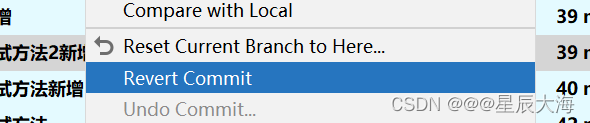
对本次commit的内容进行还原
compare with local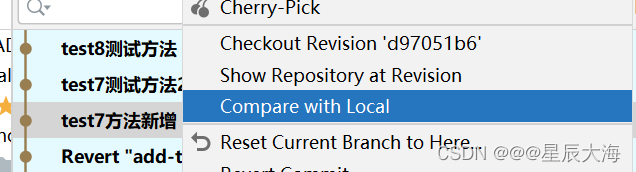
所选择的commit节点和目前项目相比的不同